1. 轮播器效果图
1. 正常状态下每 1.5秒 自动轮播下张图片,轮播结束从头开始重复
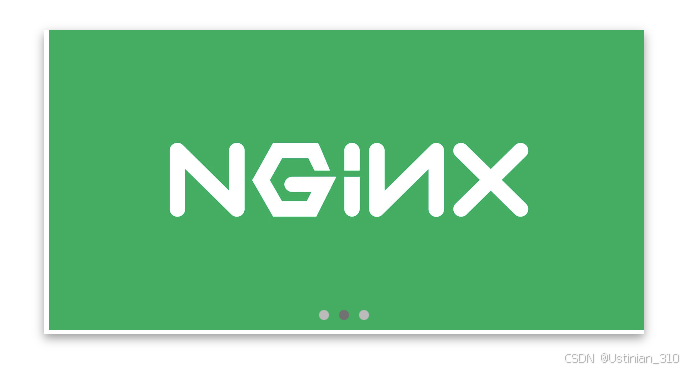
2. 鼠标悬停时停止轮播,可以选择左右图片切换
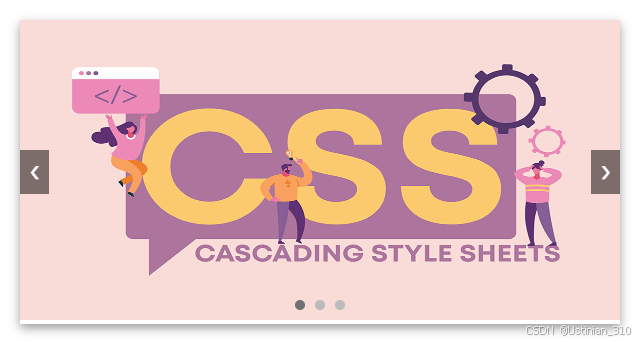
2. HTML 结构
- 文档类型声明 :
<!DOCTYPE html>声明文档类型为HTML5。 - HTML标签 :
<html lang="zh-CN">表示这是一个中文的HTML文档。 - 头部 :
<head>标签内包含了文档的元数据。<meta charset="UTF-8">指定文档的字符编码为UTF-8。<meta name="viewport" content="width=device-width, initial-scale=1.0">用于优化移动设备上的显示效果。<title>标签定义了文档的标题,这里为"Picture carousel"。
- 样式 :
<style>标签内定义了CSS样式,用于美化轮播图。 - 主体 :
<body>标签内包含了页面的所有内容。.slider类定义了轮播图的整体样式和位置。.slide-track类定义了包含所有幻灯片的轨道。.slide类定义了单个幻灯片的样式。.prev和.next类定义了上一张和下一张图片的控制按钮样式。.indicators类定义了轮播指示器的容器样式。.indicator类定义了单个指示器的样式。
- 图片和按钮 :
<div class="slide">标签包含了图片。<span class="prev">和<span class="next">是控制按钮,点击时调用JavaScript函数moveSlide。
- 指示器容器 :
<div class="indicators"></div>用于存放指示器。
3. CSS 样式
.slider:定义了轮播图容器的宽度、边距、溢出隐藏、相对定位和阴影效果。.slide-track:定义了轨道的布局方式(不换行)、过渡效果和将改变的内容(优化性能)。.slide:定义了幻灯片的大小、背景、文字样式和过渡效果。.slide img:定义了图片的填充方式,使其覆盖整个幻灯片区域。.prev, .next:定义了控制按钮的基本样式,包括指针、定位、颜色、背景和过渡效果。.slider:hover .prev, .slider:hover .next:定义了鼠标悬停时控制按钮的透明度。.indicators:定义了指示器容器的位置和文本对齐方式。.indicator:定义了单个指示器的大小、边距、背景色、圆角和指针样式。.indicator.active:定义了激活状态下的指示器背景色。
4. JavaScript 脚本
- 变量定义:定义了当前索引、幻灯片元素、总幻灯片数、幻灯片宽度和相关DOM元素。
- 创建指示器:循环创建指示器,并为每个指示器添加点击事件,用于切换幻灯片。
- 更新幻灯片位置 :
updateSlidePosition函数根据当前索引更新幻灯片轨道的位置。 - 更新指示器状态 :
updateIndicators函数用于更新指示器的激活状态。 - 移动幻灯片 :
moveSlide函数用于根据传入的方向参数来更新当前索引,并调用更新函数。 - 自动轮播 :设置定时器
autoSlideInterval,每隔一定时间自动切换幻灯片。 - 鼠标悬停事件:为轮播图容器添加鼠标悬停事件监听器,用于在鼠标悬停时停止自动轮播,在鼠标离开时重新开始。
4. 源代码
html
<!DOCTYPE html>
<html lang="zh-CN">
<head>
<meta charset="UTF-8">
<meta name="viewport" content="width=device-width, initial-scale=1.0">
<title>Picture carousel</title>
<style>
.slider {
width: 600px;
margin: 50px auto;
overflow: hidden;
position: relative;
box-shadow: 0 4px 10px rgba(0,0,0,0.4);
}
.slide-track {
white-space: nowrap;
transition: transform 0.5s ease-in-out;
will-change: transform;
}
.slide {
display: inline-block;
width: 600px;
height: 300px;
background: #000;
color: #fff;
text-align: center;
line-height: 300px;
font-size: 30px;
transition: opacity 0.5s ease-in-out;
}
.slide img {
width: 100%;
height: 100%;
object-fit: cover;
}
.prev, .next {
cursor: pointer;
position: absolute;
top: 50%;
transform: translateY(-50%);
font-size: 18px;
color: white;
background: rgba(0, 0, 0, 0.5);
padding: 10px;
z-index: 100;
opacity: 0;
transition: opacity 0.3s ease-in-out;
}
.next {
right: 0;
}
.slider:hover .prev,
.slider:hover .next {
opacity: 1;
}
.indicators {
position: absolute;
bottom: 10px;
left: 50%;
transform: translateX(-50%);
text-align: center;
}
.indicator {
display: inline-block;
width: 10px;
height: 10px;
margin: 0 5px;
background-color: #bbb;
border-radius: 50%;
cursor: pointer;
}
.indicator.active {
background-color: #717171;
}
</style>
</head>
<body>
<div class="slider">
<div class="slide-track">
<!-- 这里替换为自己的图片地址 -->
<div class="slide"><img src="./CSS.jpg" alt="Image 1"></div>
<div class="slide"><img src="./nginx.jpg" alt="Image 2"></div>
<div class="slide"><img src="./ssl.jpg" alt="Image 3"></div>
<!-- 可以继续添加更多图片 -->
</div>
<span class="prev" onclick="moveSlide(-1)">❮</span>
<span class="next" onclick="moveSlide(1)">❯</span>
<div class="indicators"></div>
</div>
<script>
let currentIndex = 0;
const slides = document.querySelectorAll('.slide');
const totalSlides = slides.length;
const slideWidth = 600; // 根据图片宽度设置
const slideTrack = document.querySelector('.slide-track');
const indicatorsContainer = document.querySelector('.indicators');
// 创建指示器
for (let i = 0; i < totalSlides; i++) {
const indicator = document.createElement('div');
indicator.classList.add('indicator');
if (i === 0) indicator.classList.add('active');
indicator.addEventListener('click', () => {
currentIndex = i;
updateSlidePosition();
updateIndicators();
});
indicatorsContainer.appendChild(indicator);
}
function updateSlidePosition() {
slideTrack.style.transform = `translateX(-${currentIndex * slideWidth}px)`;
}
function updateIndicators() {
document.querySelectorAll('.indicator').forEach((indicator, index) => {
if (index === currentIndex) {
indicator.classList.add('active');
} else {
indicator.classList.remove('active');
}
});
}
function moveSlide(direction) {
currentIndex += direction;
if (currentIndex >= totalSlides) {
currentIndex = 0;
} else if (currentIndex < 0) {
currentIndex = totalSlides - 1;
}
updateSlidePosition();
updateIndicators();
}
// 自动轮播
let autoSlideInterval = setInterval(() => {
moveSlide(1);
}, 2500); // 设置轮播间隔为 2秒
// 鼠标悬停时停止自动轮播
const slider = document.querySelector('.slider');
slider.addEventListener('mouseenter', () => clearInterval(autoSlideInterval));
slider.addEventListener('mouseleave', () => autoSlideInterval = setInterval(() => moveSlide(1), 2000));
// 初始化轮播位置
updateSlidePosition();
</script>
</body>
</html>